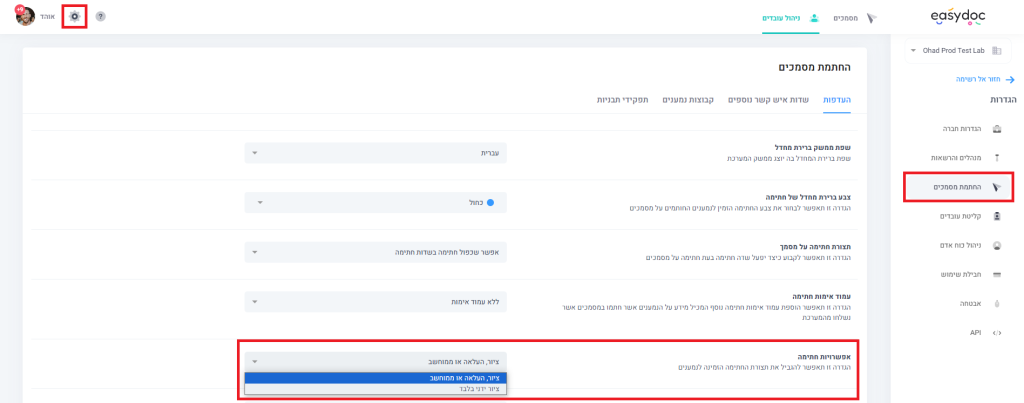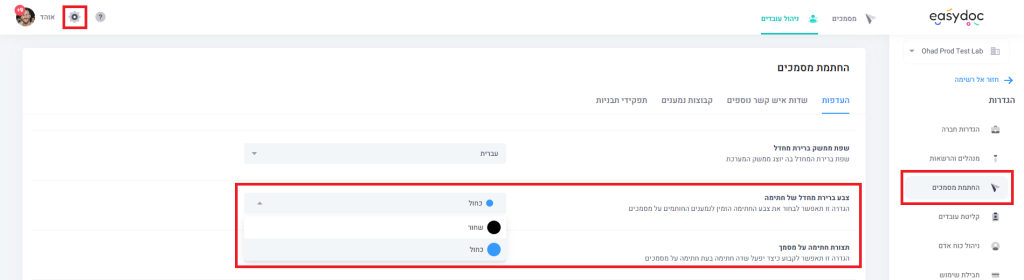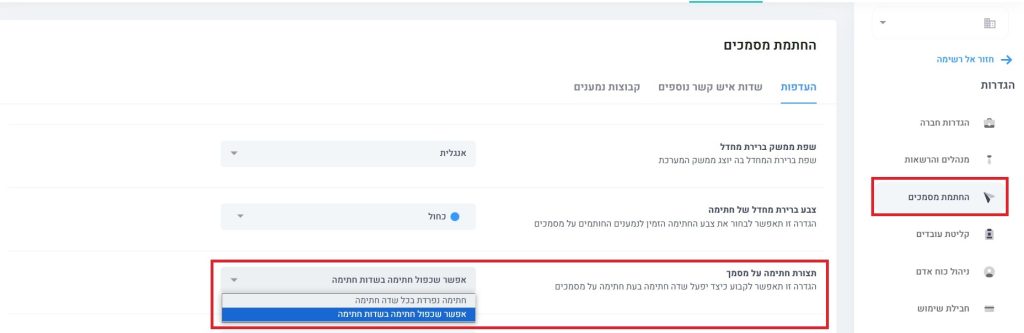הגדרת תצורת חתימה
מדריך זה יסביר כיצד לשנות הגדרות אשר משפיעות על שדה החתימה באמצעותו חותמים נמענים אשר נשלחים אליהם מסמכים דרך Easydoc, שינוי הגדרות החתימה ישפיע על מסמכים אשר נשלחים לאחר השינוי.
שימו לב - הגדרות אלו משפיעות על חתימת נמענים בלבד - כאשר חתימת משתמשים אינה ניתנת לשינוי בהגדרות או בצבע.
הגדרת אפשרויות חתימה
על מנת להגדיר את האופן בו ניתן לחתום על מסמכים יש לבצע את הפעולות הבאות:
- לחץ\י על כפתור גלגל השיניים בחלק השמאלי העליון של המסך על מנת לגשת למסך הגדרות
- בתפריט הניווט בצד הימני לחץ\י על האפשרות 'החתמת מסמכים'
- תחת לשונית "העדפות" נאתר את שורת ההגדרה
- תחת ההגדרה 'אפשרויות חתימה' יש לבחור את תצורת החתימה הנדרשת
- לסיום יש ללחוץ על הכפתור 'שמירה' בחלק השמאלי התחתון של המסך
הגדרת צבע ברירת מחדל של חתימה
על מנת לשנות את צבע חתימת הנמען במסמכים יש לבצע את הפעולות הבאות:
- לחץ\י על כפתור גלגל השיניים בחלק השמאלי העליון של המסך על מנת לגשת למסך הגדרות החברה
- בתפריט הניווט בצד ימני לחץ\י על האפשרות 'החתמת מסמכים'
- תחת לשונית "העדפות" נאתר את שורת ההגדרה
- תחת ההגדרה 'צבע ברירת מחדל של חתימה' יש לבחור את הצבע הרצוי של החתימה
- לסיום יש ללחוץ על הכפתור 'שמירה' בחלק השמאלי התחתון של המסך
שימוש חוזר בחתימה
שינוי תצורת ההחתמה יאפשר לקבוע האם במסמך בו קיימים מספר שדות חתימה, נמען המסמך נדרש לחתום בכל שדה בנפרד או שהמערכת תשכפל את חתימתו לאחר שחתם בשדה הראשון.
על מנת לשנות הגדרה זו יש לבצע את הפעולות הבאות:
- לחץ\י על כפתור גלגל השיניים בחלק השמאלי העליון של המסך על מנת לגשת למסך הגדרות החברה
- בתפריט הניווט בצד ימני לחץ\י על האפשרות 'החתמת מסמכים'
- תחת לשונית "העדפות" נאתר את שורת ההגדרה
- תחת ההגדרה 'תצורת חתימה על מסמך' יש לבחור את ההגדרה הרצויה
- לסיום יש ללחוץ על הכפתור 'שמירה' בחלק השמאלי התחתון של המסך
מאמר זה עודכן ב: 13 באוקטובר 2024
האם המאמר עזר לך?
תודה על המשוב!